思科路由器的日常维护和故障处理
路由器维护技巧
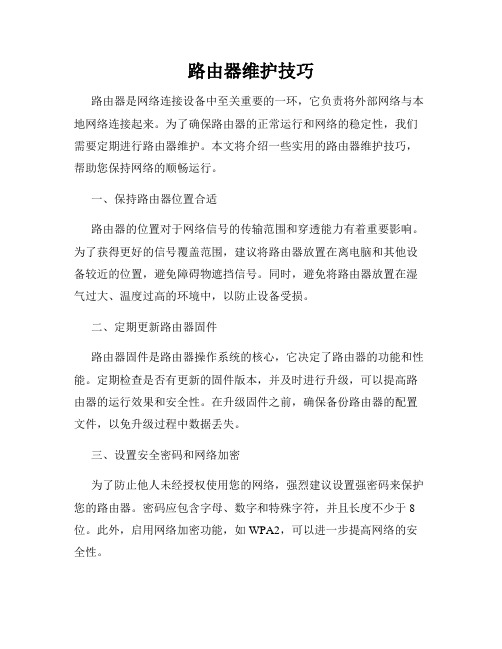
路由器维护技巧路由器是网络连接设备中至关重要的一环,它负责将外部网络与本地网络连接起来。
为了确保路由器的正常运行和网络的稳定性,我们需要定期进行路由器维护。
本文将介绍一些实用的路由器维护技巧,帮助您保持网络的顺畅运行。
一、保持路由器位置合适路由器的位置对于网络信号的传输范围和穿透能力有着重要影响。
为了获得更好的信号覆盖范围,建议将路由器放置在离电脑和其他设备较近的位置,避免障碍物遮挡信号。
同时,避免将路由器放置在湿气过大、温度过高的环境中,以防止设备受损。
二、定期更新路由器固件路由器固件是路由器操作系统的核心,它决定了路由器的功能和性能。
定期检查是否有更新的固件版本,并及时进行升级,可以提高路由器的运行效果和安全性。
在升级固件之前,确保备份路由器的配置文件,以免升级过程中数据丢失。
三、设置安全密码和网络加密为了防止他人未经授权使用您的网络,强烈建议设置强密码来保护您的路由器。
密码应包含字母、数字和特殊字符,并且长度不少于8位。
此外,启用网络加密功能,如WPA2,可以进一步提高网络的安全性。
四、限制无线网络访问权限路由器通常具有无线网络功能,为了避免网络被其他无关人员滥用,我们可以设置访问控制列表(ACL)限制连接到网络的设备。
通过限制设备的MAC地址或IP地址,我们可以有效地控制网络访问权限。
五、清理路由器内存和缓存随着时间的推移,路由器的内存和缓存中可能会积累大量无用的数据。
清理内存和缓存可以提高路由器的运行速度和性能。
一种简单的方法是定期重新启动路由器,以清除内存中的临时数据。
六、检查网络速度和连接状态定期检查网络速度和连接状态可以帮助您及时发现和解决网络问题。
通过使用网络速度测试工具,如Speedtest,您可以评估您的网络连接速度是否符合预期。
如果发现速度较慢或连接不稳定,您可以考虑采取适当的措施,如更换路由器、优化网络设置等。
七、定期备份路由器配置文件路由器配置文件包含路由器的所有设置和参数,是恢复路由器功能的重要文件。
cisco网络故障处理手册

cisco网络故障处理手册故障处理方法一、网络的复杂性一般网络包括路由、拨号、交换、视频、WAN(ISDN、帧中继、ATM、…)、LAN、VLAN、…二、故障处理模型1、界定问题(Define the Problem)详细而精确地描述故障的症状和潜在的原因2、收集详细信息(Gather Facts)R>信息来源:关键用户、网络管理系统、路由器/交换机1)识别症状:2)重现故障:校验故障依然存在3)调查故障频率:4)确定故障的范围:有三种方法建立故障范围由外到内故障处理(Outside—In Troubleshooting):通常适用于有多个主机不能连接到一台服务器或服务器集由内到外故障处理(Inside-Out Troubleshooting):半分故障处理(Divide-by-Half Troubleshooting)3、考虑可能情形(Consider Possibilities)考虑引起故障的可能原因4、建立一份行动计划(Create the Action Plan)5、部署行动计划(Implement the Action Plan)用于纠正网络故障原因.从最象故障源处,想出处理方法每完成一个步骤,检查故障是否解决6、观察行动计划执行结果(Observe Results)7、如有行动计划不能解决问题,重复上述过程(Iterate as Needed)三、记录所做修改在通过行动计划解决问题后,建议把记录作为故障处理的一部分,记录所有的配置修改。
第2章网络文档一、网络基线解决网络问题的最简单途径是把当前配置和以前的配置相比较。
基线文档由不同的网络和系统文档组成,它包括:网络配置表网络拓扑图ES网络配置表ES网络拓扑图创建网络的注意事项:1)确定文档覆盖的范围;2)保持一致:收集网络中所有设备的相同信息;3)明确目标:了解文档的用途;4)文档易于使用和访问;5)及时维护更新文档。
二、网络配置表网络配置表的通常目标是提供网络中使用的硬件和软件组成的列表,其组成有:分级项目杂项信息设备名、设备型号、CPU类型、FLASH、DRAM、接口描述、用户名口令第1层介质类型、速率、双工模式、接口号、连接插座或端口第2层MAC地址、STP状态、STP根桥、速端口信息、VLAN、Etherchannel配置、封装、中继状态、接口类型、端口安全、VTP状态、VTP模式第3层IP地址、IPX地址、HSRP地址、子网掩码、路由协议、ACL、隧道信息、环路接口在多数情形下,存储这些信息的最佳方式是电子表格或数据库,电子表格用于较小的,网络数据库用于较大的网络.三、网络拓扑图网络拓扑图是图示网络的各组成部分之间如何在逻辑上和物理上相互连接。
思科路由器故障诊断教程

思科路由器故障诊断教程思科路由器是一种常见的网络设备,用于连接多台计算机或其他网络设备,实现互联网接入和数据传输。
然而,由于各种原因,思科路由器可能会出现故障。
本文将介绍一些常见的思科路由器故障,并提供诊断和解决故障的步骤。
首先,我们先了解一下思科路由器的基本组成部分。
思科路由器通常由外壳、电源、内部主板、网卡、存储设备等组成。
在进行故障诊断之前,我们需要准备一台连接思科路由器的电脑,并确保连接电脑的网线正常工作。
接下来,我们将介绍一些常见的思科路由器故障以及相应的诊断步骤。
1.路由器无法上电或无法正常工作:-确保电源线插头正常连接并接通电源。
-检查电源适配器是否正常工作,可以尝试更换其他电源适配器进行测试。
-检查路由器是否有明显的物理损坏,如烧焦或熔断等。
-如果以上步骤都没有解决问题,可以尝试重启路由器,即断开电源,等待几分钟后重新连接电源。
2.无法访问互联网:-检查电缆连接是否松动或插错位置。
确保WAN口连接到正确的上网设备。
-检查路由器上的互联网指示灯,如果指示灯不亮,则表示无法连接到互联网。
可以尝试重启路由器,如上一步骤所述。
-检查路由器的IP设置是否正确。
可以通过登录路由器的控制面板,在网络设置中查看IP地址、DNS等信息是否正确。
3.Wi-Fi无法连接:-检查Wi-Fi是否开启,可以通过登录路由器的控制面板,在Wi-Fi 设置中查看Wi-Fi是否启用。
-检查Wi-Fi名称和密码是否正确。
可以通过控制面板查看Wi-Fi的名称和密码,并在连接设备上输入正确的Wi-Fi信息。
-检查Wi-Fi信号强度和覆盖范围。
如果信号强度不好或覆盖范围有限,可以尝试调整路由器的位置或设置信号增强器。
4.路由器频繁掉线:-检查路由器的固件版本,并更新到最新版本。
固件更新可以修复一些已知的问题和漏洞。
-检查路由器的热量散热情况,确保路由器在正常工作温度范围内。
如果路由器过热,可以尝试更换位置或增加散热设备。
-检查网络设备之间的连通性,如电缆是否松动或损坏。
思科排除网络故障的一般流程
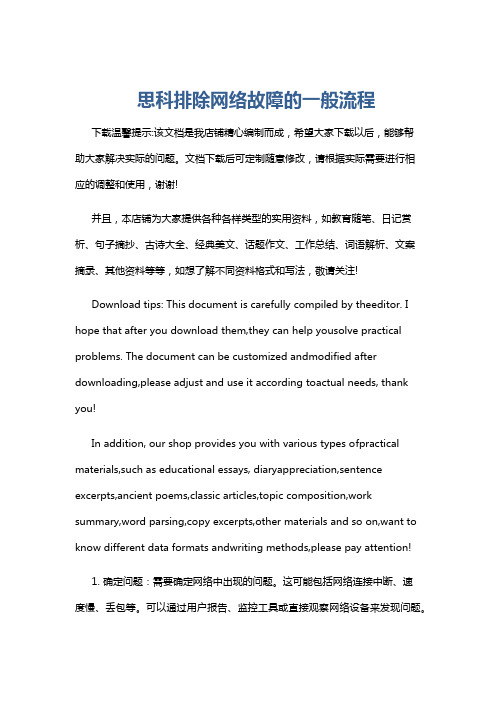
思科排除网络故障的一般流程下载温馨提示:该文档是我店铺精心编制而成,希望大家下载以后,能够帮助大家解决实际的问题。
文档下载后可定制随意修改,请根据实际需要进行相应的调整和使用,谢谢!并且,本店铺为大家提供各种各样类型的实用资料,如教育随笔、日记赏析、句子摘抄、古诗大全、经典美文、话题作文、工作总结、词语解析、文案摘录、其他资料等等,如想了解不同资料格式和写法,敬请关注!Download tips: This document is carefully compiled by theeditor. I hope that after you download them,they can help yousolve practical problems. The document can be customized andmodified after downloading,please adjust and use it according toactual needs, thank you!In addition, our shop provides you with various types ofpractical materials,such as educational essays, diaryappreciation,sentence excerpts,ancient poems,classic articles,topic composition,work summary,word parsing,copy excerpts,other materials and so on,want to know different data formats andwriting methods,please pay attention!1. 确定问题:需要确定网络中出现的问题。
这可能包括网络连接中断、速度慢、丢包等。
路由器常见维保方法

路由器常见维保方法
路由器作为家庭网络的核心设备,承担着连接家庭设备、提供上网服务等重要作用。
随着时间的推移,路由器出现故障的可能性也越来越大,因此我们需要掌握一些常见的路由器维保方法。
1.重启路由器
重启路由器是解决路由器问题的最简单方法。
只需将路由器插头拔出,等待几分钟后再插上,让路由器重新启动即可。
2.更新固件
固件是路由器的操作系统,老旧的固件版本可能存在漏洞或错误,导致路由器出现问题。
及时更新固件可以解决这些问题。
3.检查网络连接
有时路由器出现问题是由于网络连接的问题,例如网线没插好或者信号不稳定等。
检查网络连接可以帮助我们找出问题所在。
4.清理路由器
路由器需要定期清理,去除灰尘和污垢,以确保空气流通和散热。
这有助于延长路由器的寿命。
5.更换天线
路由器的天线可能会受到一些损坏,例如被弯曲或者断裂。
这会导致路由器的信号变得很弱,影响上网速度。
更换天线可以解决这个问题。
总之,我们需要定期维护路由器,及时发现并解决问题,以保证家庭网络的畅通和稳定。
学会检查Cisco路由器模块出现的硬件故障
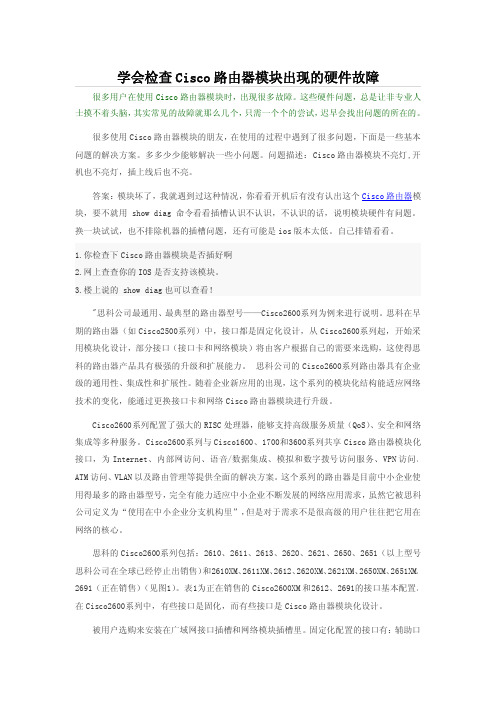
学会检查Cisco路由器模块出现的硬件故障很多用户在使用Cisco路由器模块时,出现很多故障。
这些硬件问题,总是让非专业人士摸不着头脑,其实常见的故障就那么几个,只需一个个的尝试,迟早会找出问题的所在的。
很多使用Cisco路由器模块的朋友,在使用的过程中遇到了很多问题,下面是一些基本问题的解决方案。
多多少少能够解决一些小问题。
问题描述:Cisco路由器模块不亮灯,开机也不亮灯,插上线后也不亮。
答案:模块坏了,我就遇到过这种情况,你看看开机后有没有认出这个Cisco路由器模块,要不就用show diag命令看看插槽认识不认识,不认识的话,说明模块硬件有问题。
换一块试试,也不排除机器的插槽问题,还有可能是ios版本太低。
自己排错看看。
1.你检查下Cisco路由器模块是否插好啊2.网上查查你的IOS是否支持该模块。
3.楼上说的show diag也可以查看!"思科公司最通用、最典型的路由器型号——Cisco2600系列为例来进行说明。
思科在早期的路由器(如Cisco2500系列)中,接口都是固定化设计,从Cisco2600系列起,开始采用模块化设计,部分接口(接口卡和网络模块)将由客户根据自己的需要来选购,这使得思科的路由器产品具有极强的升级和扩展能力。
思科公司的Cisco2600系列路由器具有企业级的通用性、集成性和扩展性。
随着企业新应用的出现,这个系列的模块化结构能适应网络技术的变化,能通过更换接口卡和网络Cisco路由器模块进行升级。
Cisco2600系列配置了强大的RISC处理器,能够支持高级服务质量(QoS)、安全和网络集成等多种服务。
Cisco2600系列与Cisco1600、1700和3600系列共享Cisco路由器模块化接口,为Internet、内部网访问、语音/数据集成、模拟和数字拨号访问服务、VPN访问、ATM访问、VLAN以及路由管理等提供全面的解决方案。
这个系列的路由器是目前中小企业使用得最多的路由器型号,完全有能力适应中小企业不断发展的网络应用需求,虽然它被思科公司定义为“使用在中小企业分支机构里”,但是对于需求不是很高级的用户往往把它用在网络的核心。
路由器的常见故障和排除方法

路由器的常见故障和排除方法路由器是我们常见的网络设备之一,使用路由器可以实现多台电脑共享单个网络连接,实现局域网的连接,方便大家上网、共享资源,但是在使用过程中,路由器也会遇到一些常见的故障,下面就让我们来了解一下常见的路由器故障及排除方法。
一、路由器无法连接网络1.故障原因路由器无法连接网络的原因可能有很多,包括网络连接问题、线路问题、配置问题等。
2.排除方法(1)首先检查路由器所连接的网络线路是否正常,可以尝试更换网线来排除网线故障;(2)检查路由器的网线口是否有损坏,可以更换接口连接另外的网线口尝试;(3)检查路由器的PPPoE拨号账号和密码是否正确,确认无误后尝试重新连接。
二、无线网络不稳定1.故障原因无线网络不稳定可能是由于信号干扰、无线网络设置不当、路由器硬件故障等原因引起。
2.排除方法(1)调整路由器的信道,避开干扰频段;(2)检查路由器的无线网络设置,确认无线安全设置、无线信道、传输功率等设置是否合理;(3)将路由器放置在一个开放的位置,避免被墙体等物体遮挡;(4)更新路由器的固件,可能会有新的固件版本修复了无线网络不稳定的问题。
2.排除方法(1)确认路由器配置,尽量避免使用P2P软件、下载工具等高消耗带宽的应用,合理调整带宽分配;(2)清理路由器附近的物体,保持通风,避免路由器过热导致网速慢;(3)联系网络运营商确认带宽是否正常,可能需要升级带宽;(4)检查路由器的QoS设置,合理调整优先级。
四、重启频繁1.故障原因路由器重启频繁可能是由于硬件故障、过热、固件问题等原因引起。
2.排除方法(1)检查路由器是否放置在通风良好的位置,避免过热;(2)更新路由器的固件,有时候旧的固件版本会存在bug导致重启频繁;(3)检查路由器的硬件,如电源适配器是否正常,电源插头是否松动等。
五、无法登录路由器管理界面1.故障原因无法登录路由器管理界面可能是由于密码错误、网络故障、路由器硬件故障等原因引起。
Cisco路由器的常见问题大整理网络知识-电脑资料

Cisco路由器的常见问题大整理网络知识-电脑资料1. 如果要在路由器上实现NAT,对IOS有何要求?需要IP PLUS IOS2. 在2511上执行erase flash时为什么会收到如下信息:Error while erasing flash: device is READ-ONLY 因为此时2511是从Flash 启动的,可用以下命令改变启动方式: conf t config-register 0x1. 如果要在路由器上实现NAT,对IOS有何要求?需要IP PLUS IOS2. 在2511上执行erase flash时为什么会收到如下信息:Error while erasing flash: device is READ-ONLY因为此时2511是从Flash启动的,可用以下命令改变启动方式:conf tconfig-register 0x101Router# reloadRouter(boot)#copy tftp flash.在BOOT模式下你可以删除或升级Flash中的内容,。
另外要注意在升级Flash之后将启动方式改回Flash.Router(boot)#conf tRouter(boot)(Config)# config-reg 0x102Router(boot)(Config)#^ZRouter(boot)#reload3.Cisco3600系列路由器目前是否支持广域网接口卡WIC-2T和WIC-2A/S?Cisco3600系列路由器在12.007XK及以上版本支持WIC-2T和WIC-2A/S这两种广域网接口卡。
但是需要注意的是:只有快速以太网混合网络模块能够支持这两种广域网接口卡。
支持这两种接口卡的网络模块如下所示:NM-1FE2W, NM-2FE2W, NM-1FE1R2W, NM-2W,电脑资料《Cisco路由器的常见问题大整理网络知识》(https://www.)。
网络设备维护保养的常见问题和解决方案(七)

网络设备维护保养的常见问题和解决方案随着互联网的发展,网络设备成为了我们日常生活中必不可少的工具。
无论是在家中、办公室还是公共场所,我们都离不开网络。
然而,网络设备也会遇到一些常见的问题,如无法连接、信号不稳定等。
在本文中,我们将探讨一些常见的网络设备维护保养问题,并给出相应的解决方案。
一、无法连接无法连接是我们使用网络设备时经常遇到的问题之一。
当我们的设备无法连接时,我们首先应该检查网络连接是否正常。
这可以通过检查路由器的指示灯来判断。
如果指示灯显示正常,但设备仍然无法连接,可能是由于设备故障或者无线信号受阻所致。
解决方案:1.重启设备:有时候,设备无法连接是由于网络设备的缓存问题造成的。
通过重启设备,可以清除缓存,重新建立连接。
2.检查设备设置:确保设备的网络设置正确。
可以通过访问设备的设置菜单来检查IP地址、子网掩码、网关等设置是否正确。
3.检查无线信号:如果使用的是无线网络设备,可以检查信号强度。
如果信号强度较弱,可能需要将设备靠近无线路由器,或者考虑使用信号增强器。
二、信号不稳定另一个常见的网络设备问题是信号不稳定。
这可能导致网络速度变慢、连接断断续续等问题。
信号不稳定可能由多种原因引起,如信号干扰、设备老化等。
解决方案:1.调整路由器位置:将路由器放置在较为开阔的位置,避免与其他电子设备靠近,这样可以减少信号干扰。
2.更新路由器固件:有时候,信号不稳定可能是由于路由器固件过时所致。
定期检查并更新路由器固件,可以提高设备的性能和稳定性。
3.更换路由器天线:如果信号问题持续存在,可以考虑更换路由器的天线。
一些高增益天线可以增强信号的覆盖范围和穿透能力。
三、速度缓慢当我们使用网络设备上网时,经常会遇到速度缓慢的问题。
这可能由多种因素造成,如网络拥堵、带宽限制等。
解决方案:1.限制带宽占用:检查并限制占用带宽较大的应用程序或设备,可以提高其他设备的上网速度。
2.优化网络设置:通过调整路由器设置,如QoS设置、频段选择等,可以提高网络速度和稳定性。
CISCO路由器故障-排除RIP故障(2)
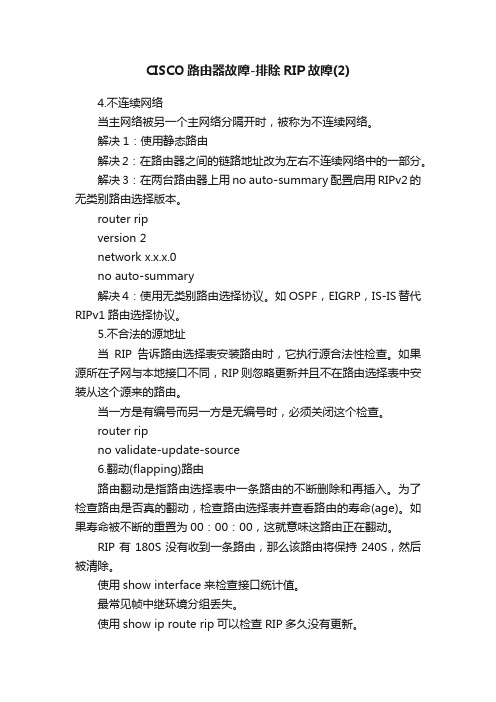
CISCO路由器故障-排除RIP故障(2)4.不连续网络当主网络被另一个主网络分隔开时,被称为不连续网络。
解决1:使用静态路由解决2:在路由器之间的链路地址改为左右不连续网络中的一部分。
解决3:在两台路由器上用no auto-summary配置启用RIPv2的无类别路由选择版本。
router ripversion 2network x.x.x.0no auto-summary解决4:使用无类别路由选择协议。
如OSPF,EIGRP,IS-IS替代RIPv1路由选择协议。
5.不合法的源地址当RIP告诉路由选择表安装路由时,它执行源合法性检查。
如果源所在子网与本地接口不同,RIP则忽略更新并且不在路由选择表中安装从这个源来的路由。
当一方是有编号而另一方是无编号时,必须关闭这个检查。
router ripno validate-update-source6.翻动(flapping)路由路由翻动是指路由选择表中一条路由的不断删除和再插入。
为了检查路由是否真的翻动,检查路由选择表并查看路由的寿命(age)。
如果寿命被不断的重置为00:00:00,这就意味这路由正在翻动。
RIP有180S没有收到一条路由,那么该路由将保持240S,然后被清除。
使用show interface来检查接口统计值。
最常见帧中继环境分组丢失。
使用show ip route rip可以检查RIP多久没有更新。
使用show interface serial 0可查看到接口上有大量的广播分组是否被丢弃。
帧中继情况下,可能需要调整帧中继广播队列。
在非帧中继的环境中,可能需要增加输入或输出保留队列。
7.大型路由选择表接口上使用ip summary-address汇总路由。
路由器的常见故障和排除方法
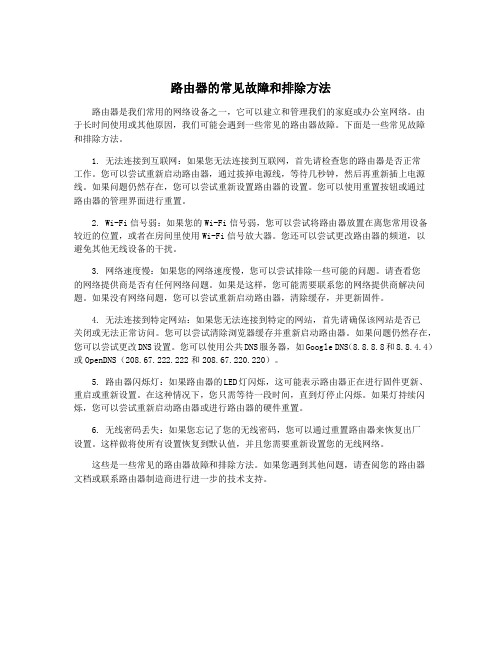
路由器的常见故障和排除方法路由器是我们常用的网络设备之一,它可以建立和管理我们的家庭或办公室网络。
由于长时间使用或其他原因,我们可能会遇到一些常见的路由器故障。
下面是一些常见故障和排除方法。
1. 无法连接到互联网:如果您无法连接到互联网,首先请检查您的路由器是否正常工作。
您可以尝试重新启动路由器,通过拔掉电源线,等待几秒钟,然后再重新插上电源线。
如果问题仍然存在,您可以尝试重新设置路由器的设置。
您可以使用重置按钮或通过路由器的管理界面进行重置。
2. Wi-Fi信号弱:如果您的Wi-Fi信号弱,您可以尝试将路由器放置在离您常用设备较近的位置,或者在房间里使用Wi-Fi信号放大器。
您还可以尝试更改路由器的频道,以避免其他无线设备的干扰。
3. 网络速度慢:如果您的网络速度慢,您可以尝试排除一些可能的问题。
请查看您的网络提供商是否有任何网络问题。
如果是这样,您可能需要联系您的网络提供商解决问题。
如果没有网络问题,您可以尝试重新启动路由器,清除缓存,并更新固件。
4. 无法连接到特定网站:如果您无法连接到特定的网站,首先请确保该网站是否已关闭或无法正常访问。
您可以尝试清除浏览器缓存并重新启动路由器。
如果问题仍然存在,您可以尝试更改DNS设置。
您可以使用公共DNS服务器,如Google DNS(8.8.8.8和8.8.4.4)或OpenDNS(208.67.222.222和208.67.220.220)。
5. 路由器闪烁灯:如果路由器的LED灯闪烁,这可能表示路由器正在进行固件更新、重启或重新设置。
在这种情况下,您只需等待一段时间,直到灯停止闪烁。
如果灯持续闪烁,您可以尝试重新启动路由器或进行路由器的硬件重置。
6. 无线密码丢失:如果您忘记了您的无线密码,您可以通过重置路由器来恢复出厂设置。
这样做将使所有设置恢复到默认值,并且您需要重新设置您的无线网络。
这些是一些常见的路由器故障和排除方法。
如果您遇到其他问题,请查阅您的路由器文档或联系路由器制造商进行进一步的技术支持。
网络设备维护与故障排除规范

网络设备维护与故障排除规范网络设备是现代社会中不可或缺的一部分,它们保证了我们的互联网连接,提供了便利和便捷。
然而,如果网络设备出现故障,将会对我们的工作和生活带来严重的影响。
为了维护网络设备的正常运行和及时解决故障,制定了以下网络设备维护与故障排除规范。
一、设备维护网络设备的维护对于保证其正常运行至关重要。
以下是一些常见的网络设备维护事项:1. 定期检查:定期检查所有网络设备,包括路由器、交换机、防火墙等,以确保其正常运行,并及时发现可能存在的问题。
2. 清洁保养:定期对网络设备进行清洁保养,清除灰尘和其他污物,确保设备通风良好,避免过热。
3. 固件升级:定期检查设备的固件版本,并根据厂商提供的最新版本进行升级,以解决已知的漏洞和问题。
4. 数据备份:定期备份设备中的配置文件和重要数据,以防止设备故障或数据丢失时无法恢复。
5. 硬件替换:定期检查网络设备的硬件状况,如电源、风扇、硬盘等,如有故障或损坏,及时更换。
二、故障排除即使进行了维护,网络设备故障仍然可能发生。
下面是一些常见的故障排除步骤:1. 确定问题范围:首先要确定故障是在整个网络中还是某个特定设备上,以缩小排查范围。
2. 收集信息:收集相关设备的基本信息,如IP地址、设备型号、固件版本等,以便进一步分析和解决问题。
3. 分析日志:查看设备的日志文件,找出与故障相关的信息,例如错误消息、异常事件等,以便快速定位问题。
4. 排除硬件故障:检查设备的硬件组件,如电源、网线、连线等,确保它们处于正常工作状态。
5. 网络连接测试:检查网络连接是否正常,包括物理连接、IP配置等,以确定是否存在网络连接问题。
6. 软件配置检查:检查设备的软件配置,比如路由表、ACL等,确保其正确性和一致性。
7. 固件升级:如果发现设备的固件版本较旧,并且新版本修复了已知故障或漏洞,可以考虑升级固件。
8. 重启设备:如果以上步骤没有解决问题,可以尝试重新启动设备,以重置设备状态。
路由器的常见故障和排除方法

路由器的常见故障和排除方法路由器在我们日常生活中扮演着非常重要的角色,它是我们连接互联网的核心设备,负责将网络信号传输到各个设备上。
路由器也会出现一些常见的故障,比如信号不稳定、无法连接网络等问题。
本文将介绍一些常见的路由器故障以及排除方法,帮助大家更好地解决路由器故障问题。
一、路由器无法连接网络1.检查网络连接当路由器无法连接网络时,我们需要检查网络连接是否正常。
可以通过检查宽带模式是否打开、网线是否连接正常等方式来确认网络连接是否畅通。
2.检查网线如果网络连接正常,那么可以检查一下网线是否正常。
有时候网线可能会受到损坏,导致无法正常连接网络。
可以更换一根新的网线来测试是否能够解决问题。
3.重启路由器如果以上两点都没有问题,那么可以尝试重启路由器。
有时候路由器可能会出现一些临时性的故障,重启路由器之后多数情况下可以解决问题。
4.更换路由器如果经过以上步骤后问题依然存在,那么可能是路由器本身出现了故障。
这时候可以考虑更换一台新的路由器来排除故障。
二、路由器信号不稳定1.检查信号源有时候路由器信号不稳定可能是由于周围的信号干扰导致的。
可以尝试换一下路由器的放置位置,或者将一些干扰信号源远离路由器,试图减小信号干扰。
2.升级路由器固件有些时候路由器的固件版本过老也会导致信号不稳定的问题。
可以尝试更新一下路由器的固件版本,看是否能够解决问题。
当路由器无法连接无线网络时,我们需要检查一下无线网络设置是否正确。
可以确认一下无线网络名称和密码是否设置正确,或者取消无线网络加密再尝试连接一下。
3.调整无线信道有时候路由器无法连接无线网络可能是由于无线信道选择不当导致的。
可以尝试调整一下无线信道,看是否能够解决问题。
4.更换无线网卡四、其他故障除了以上几种常见的路由器故障,路由器还有一些其他故障,比如路由器密码遗忘、无法访问管理界面等问题。
对于这些故障,我们可以通过找回密码、恢复出厂设置等方法来解决问题。
Cisco路由器常见故障
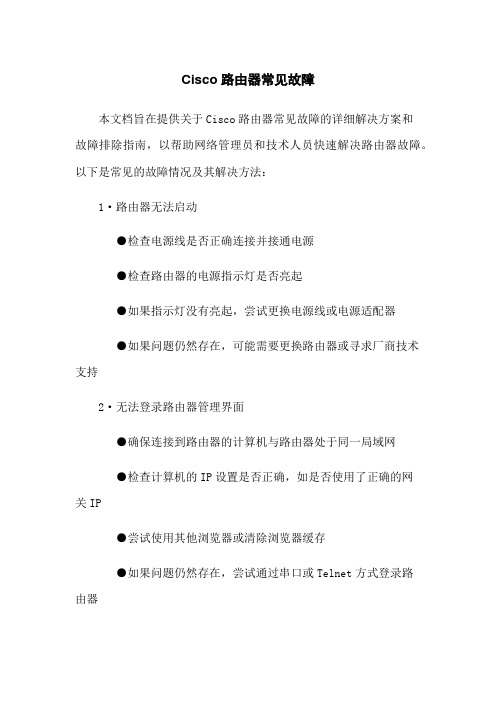
Cisco路由器常见故障本文档旨在提供关于Cisco路由器常见故障的详细解决方案和故障排除指南,以帮助网络管理员和技术人员快速解决路由器故障。
以下是常见的故障情况及其解决方法:1·路由器无法启动●检查电源线是否正确连接并接通电源●检查路由器的电源指示灯是否亮起●如果指示灯没有亮起,尝试更换电源线或电源适配器●如果问题仍然存在,可能需要更换路由器或寻求厂商技术支持2·无法登录路由器管理界面●确保连接到路由器的计算机与路由器处于同一局域网●检查计算机的IP设置是否正确,如是否使用了正确的网关IP●尝试使用其他浏览器或清除浏览器缓存●如果问题仍然存在,尝试通过串口或Telnet方式登录路由器3·路由器性能下降●检查路由器的CPU和内存使用率,如果过高,可能需要优化配置或升级硬件●检查路由器是否有异常的日志记录,如重启或错误信息●检查路由器的链路利用率,如是否存在拥塞或带宽限制●如果问题仍然存在,可以考虑配置路由器性能监控工具或咨询厂商技术支持4·路由器无法连接到互联网●检查路由器的WAN口连接是否正常,如电缆是否松动或损坏●检查路由器的WAN口配置,如IP地质、子网掩码和网关是否正确●检查路由器的DNS配置,如是否可以通过DNS解析域名●如果问题仍然存在,尝试通过路由器的诊断工具或与ISP 联系附件:1·Cisco路由器常见故障图解·pdf2·Cisco路由器故障排除工具·zip法律名词及注释:1·IP地质:Internet Protocol Address的缩写,是指分配给网络设备的唯一数字标识,用于在网络上互相识别和通信。
2·子网掩码:Subnet Mask的缩写,是一种用来定义IP网络中主机与网络之间关系的掩码。
3·DNS解析:Domn Name System的缩写,是用于将域名(如)解析为IP地质的系统。
路由器的常见故障和排除方法
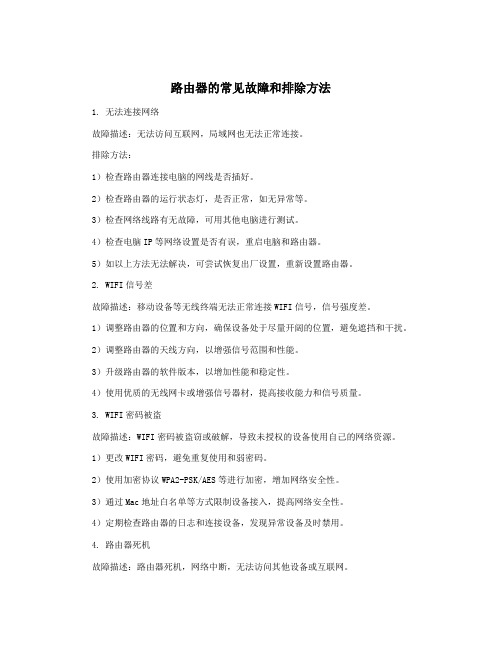
路由器的常见故障和排除方法1. 无法连接网络故障描述:无法访问互联网,局域网也无法正常连接。
排除方法:1)检查路由器连接电脑的网线是否插好。
2)检查路由器的运行状态灯,是否正常,如无异常等。
3)检查网络线路有无故障,可用其他电脑进行测试。
4)检查电脑IP等网络设置是否有误,重启电脑和路由器。
5)如以上方法无法解决,可尝试恢复出厂设置,重新设置路由器。
2. WIFI信号差故障描述:移动设备等无线终端无法正常连接WIFI信号,信号强度差。
1)调整路由器的位置和方向,确保设备处于尽量开阔的位置,避免遮挡和干扰。
2)调整路由器的天线方向,以增强信号范围和性能。
3)升级路由器的软件版本,以增加性能和稳定性。
4)使用优质的无线网卡或增强信号器材,提高接收能力和信号质量。
3. WIFI密码被盗故障描述:WIFI密码被盗窃或破解,导致未授权的设备使用自己的网络资源。
1)更改WIFI密码,避免重复使用和弱密码。
2)使用加密协议WPA2-PSK/AES等进行加密,增加网络安全性。
3)通过Mac地址白名单等方式限制设备接入,提高网络安全性。
4)定期检查路由器的日志和连接设备,发现异常设备及时禁用。
4. 路由器死机故障描述:路由器死机,网络中断,无法访问其他设备或互联网。
1)尝试重新启动路由器。
如果无法正常操作,则需要进行硬复位或者恢复出厂设置。
2)避免过度使用和严格限制路由器的负载和带宽使用。
4)尝试断开不必要的连接,减轻网络负载。
5. 硬件故障故障描述:路由器硬件故障,如电源、网线端口、天线等。
1)检查电源线是否松动或断开,更换电源线或电源适配器。
2)检查网线端口是否损坏或损坏,更换路由器或者体检线缆。
3)检查天线连接状态和损坏程度,修复或更换天线。
4)如以上方法无效,则需要部署新设备或联系厂家进行维修。
网络设备维护保养的常见问题和解决方案(二)
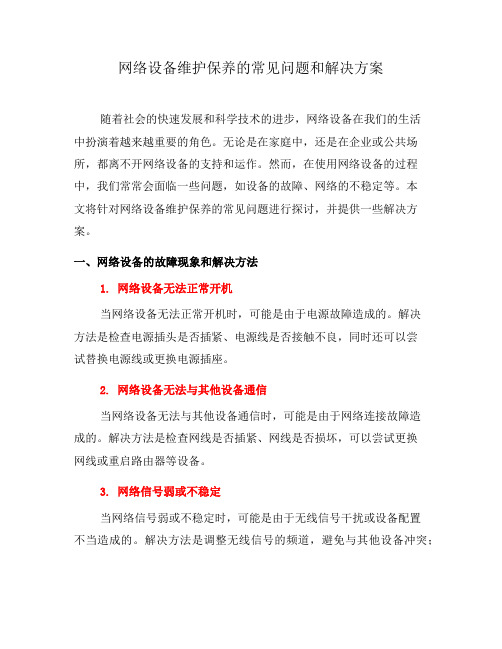
网络设备维护保养的常见问题和解决方案随着社会的快速发展和科学技术的进步,网络设备在我们的生活中扮演着越来越重要的角色。
无论是在家庭中,还是在企业或公共场所,都离不开网络设备的支持和运作。
然而,在使用网络设备的过程中,我们常常会面临一些问题,如设备的故障、网络的不稳定等。
本文将针对网络设备维护保养的常见问题进行探讨,并提供一些解决方案。
一、网络设备的故障现象和解决方法1. 网络设备无法正常开机当网络设备无法正常开机时,可能是由于电源故障造成的。
解决方法是检查电源插头是否插紧、电源线是否接触不良,同时还可以尝试替换电源线或更换电源插座。
2. 网络设备无法与其他设备通信当网络设备无法与其他设备通信时,可能是由于网络连接故障造成的。
解决方法是检查网线是否插紧、网线是否损坏,可以尝试更换网线或重启路由器等设备。
3. 网络信号弱或不稳定当网络信号弱或不稳定时,可能是由于无线信号干扰或设备配置不当造成的。
解决方法是调整无线信号的频道,避免与其他设备冲突;或者使用信号放大器增强信号的覆盖范围;还可以设置网络设备的高级选项,如带宽控制、MAC地址过滤等。
二、网络设备性能优化的方法1. 定期清理网络设备网络设备在使用一段时间后,可能会积累一些灰尘或杂物,导致风扇转速降低,进而影响设备的散热效果。
定期清理网络设备,可以保持设备的正常运行。
清理时要注意避免使用含有腐蚀性化学物质的清洁剂,以免损坏设备。
2. 开启设备的自动更新功能网络设备的制造商通常会不断发布新的固件版本,用来修复已知的漏洞和问题,并提升设备的性能和稳定性。
开启设备的自动更新功能可以确保设备始终使用最新版本的固件。
在进行固件升级时,要注意备份设备的配置文件,以免升级过程中数据丢失。
3. 设置合理的网络设备参数在配置网络设备时,要根据实际情况设置合理的参数。
例如,设置合适的传输速率和频道宽度,可以提升网络的传输速度;设置合理的IP地址和子网掩码,可以保证设备在网络中的正常通信;设置合适的安全性配置,如启用WPA2加密,可以提高网络的安全性。
cisco设备日常操作维护及故障解析

V1.1
1:36 tt
7
OSPF路由协议检查
查看路由信息命令如下: show ip ospf neighbour ---查看OSPF邻居状态 show ip ospf interface ---查看OSPF端口信息 show ip ospf database ---查看OSPF数据库 show ip ospf border-routers --- 查看OSPF域边界路由器 Show ip route ospf --- 查看ospf路由表
V1.1
1:36 tt
15
思科常见的2个端口隐匿命令
ROUTER>sh int gi1/0/0 switching 路由器接口交换方面的信息 GigabitEthernet1/0/0 to-xx-12012-1-Gi9/3--GE:1 Throttle count 0 Drops RP 0 SP SPD Flushes Fast 12 SSE 0 SPD Aggress Fast 0 SPD Priority Inputs 2486570 Drops 0 Protocol Path Pkts In Chars In Pkts Out Chars Out Other Process 0 0 2423483 145417722 ------------------------------- ROUTER#show int gi1/0/0 stats GigabitEthernet1/0/0 Switching path Pkts In Chars In Pkts Out Chars Out Processor 2544288 629635668 3467254 2217930765 Route cache 0 0 0 0 Distributed cef 130546767214 41610498647258 135423113259 59106724315984 Total 130549311502 41611128282926 135426580513 59108942246749 注:交换模式分为处理器、路由缓存和分布式交换缓存。后者的数据包独立于前两者而单独计算
CISCO路由器故障-排除RIP故障
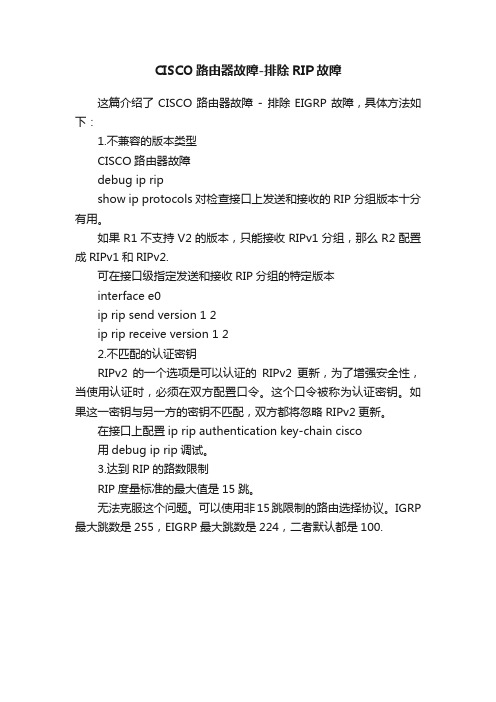
CISCO路由器故障-排除RIP故障
这篇介绍了CISCO路由器故障- 排除EIGRP故障,具体方法如下:
1.不兼容的版本类型
CISCO路由器故障
debug ip rip
show ip protocols 对检查接口上发送和接收的RIP分组版本十分有用。
如果R1不支持V2的版本,只能接收RIPv1分组,那么R2配置成RIPv1和RIPv2.
可在接口级指定发送和接收RIP分组的特定版本
interface e0
ip rip send version 1 2
ip rip receive version 1 2
2.不匹配的认证密钥
RIPv2的一个选项是可以认证的RIPv2更新,为了增强安全性,当使用认证时,必须在双方配置口令。
这个口令被称为认证密钥。
如果这一密钥与另一方的密钥不匹配,双方都将忽略RIPv2更新。
在接口上配置ip rip authentication key-chain cisco
用debug ip rip调试。
3.达到RIP的路数限制
RIP度量标准的最大值是15跳。
无法克服这个问题。
可以使用非15跳限制的路由选择协议。
IGRP 最大跳数是255,EIGRP最大跳数是224,二者默认都是100.。
思科无线WLAN安全配置和故障排除
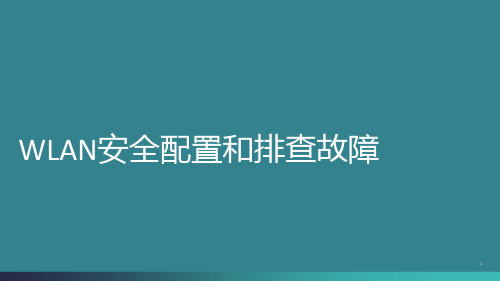
AP在discovery过程
AP在discovery/join过程故障
AP
debug ip udp
debug capwap client 【evert/error】 enable WLC debug mac add [ap mac] debug capwap client 【evert/error/packet】 enable
LWAPP Crypto Init: could not start PKI session
Failed to initialize Crypto. Rebooting no certs in the SSC Private File DTLS Error: 1046(WLC时间不正确)
Thank you.
集中Web认证
选择认证服务器
集中Web认证
定义ALC,以授权认证前和认证后的流量
集中Web认证:ISE配置
调整认证策略
集中Web认证:ISE配置
定义中心认证授权profile文件
集中Web认证:ISE配置
定义中心认证授权策略
多因子认证
多因子认证
802.1x认证后,由ISE推送重定向web认证策略
SNMP Syslog Management/logs Best Practices
Management/SNMP
无线排错
monitor
无线排错
SNMP
Syslog
排错工具
控制器与AP互联常见的问题
1、用胖AP去连接控制器。
2、设置错误的系统时间。 3、设置错误的国家代码。 4、瘦AP中的配置没有清除。 5、控制器的版本不支持该型号的AP。 6、网络如果要连接MESH AP,需要将BVI的MAC地址作为过滤地址。 7、如果网络内有MSHE AP ,控制器不支持多国家代码。
- 1、下载文档前请自行甄别文档内容的完整性,平台不提供额外的编辑、内容补充、找答案等附加服务。
- 2、"仅部分预览"的文档,不可在线预览部分如存在完整性等问题,可反馈申请退款(可完整预览的文档不适用该条件!)。
- 3、如文档侵犯您的权益,请联系客服反馈,我们会尽快为您处理(人工客服工作时间:9:00-18:30)。
显示LMI状态的相关信息
接口配置
Router#show frame-relay pvc 100 PVC Statistics for interface Serial0 (Frame Relay DTE) DLCI = 100, DLCI USAGE = LOCAL, PVC STATUS = ACTIVE, INTERFACE = Serial0
**说明PVC通路连接正常。如路由器配置的DLCI与电信部门不 匹配,状态为DEL;如线路不通,状态为DOWN。**
input pkts 28 output pkts 10 in bytes 8398 out bytes 1198 dropped pkts 0 in FECN pkts 0 in BECN pkts 0 out FECN pkts 0 out BECN pkts 0 in DE pkts 0 out DE pkts 0 out bcast pkts 10 out bcast bytes 1198 pvc create time 00:03:46, last time pvc status changed 00:03:47
思科设备的日常维护
宁夏区电信有限公司数据通信局
设备结构
配置模式
可以通过路由器的控制口配置,也可以通过 telnet利用路由器的通信接口登陆进行配置, 还可以利用路由器的AUX接口(辅助控制口) 对路由器进行配置。
日常命令
一、设备日常检查 1、设备cpu和内存的检查 show process memory 检查设备的内存 该命令会显示出设备内存数量、占用数量、空闲数量 (以字节为单位),通过占用数量除以内存总数得到 内存占用率,正常情况内存占用率应低于70%。当内 存占用率高于80%,设备运行慢,用户会明显感到上 网速度慢。 show process cpu 检查设备cpu占用情况 该命令显示设备5分钟、1分钟、5秒钟内三个时段内的 cpu占用情况。正常情况cpu占用率应低于70%。
Router#show interface s0 Serial0 is up, line protocol is up (端口与协议均正常) Hardware is HD64570 Internet address is 10.140.1.2/24 MTU 1500 bytes, BW 1544 Kbit, DLY 20000 usec, rely 255/255, load 1/255 Encapsulation PPP, loopback not set, keepalive set (10 sec) LCP Open Open: IPCP, CDPCP Last input 00:00:05, output 00:00:05, output hang never Last clearing of "show interface" counters never Queueing strategy: fifo Output queue 0/40, 0 drops; input queue 0/75, 0 drops 5 minute input rate 0 bits/sec, 0 packets/sec 5 minute output rate 0 bits/sec, 0 packets/sec 38021 packets input, 5656110 bytes, 0 no buffer Received 23488 broadcasts, 0 runts, 0 giants, 0 throttles 0 input errors, 0 CRC, 0 frame, 0 overrun, 0 ignored, 0 abort 38097 packets output, 2135697 bytes, 0 underruns 0 output errors, 0 collisions, 6045 interface resets 0 output buffer failures, 0 output buffers swapped out 482 carrier transitions DCD=up DSR=up DTR=up RTS=up CTS=up
路由配置 思科设备支持多种路由协议。选用何种路 由协议主要看用户网络环境。除电信运 营商和大型的企业网外,其余绝大多数 网络结构简单,适合采用缺省路由来实 现用户路由策略。 具体配置: ip route 0.0.0.0 0.0.0.0 10.1.1.1 所有路由均通过10.1.1.1这个IP地址流入 流出。
显示帧中继PVC的传输状态
接口配置
三、以太口配置 以太网的包封模式只有一种arpa,所以在进行 配置时不需要配置包封格式。只需要配置接口 的ip地址即可。 以太口有普通以太口(Ethernet仅支持10M)和 快速以太口(FE支持10/100M)。 此外以太口还有半双工和全双工两种方式。如 将FE口设置为auto方式,此接口将于对端接口 进行适配,已选择合适的速率和工作模式。
接口配置 #(conf-if)ip address *.*.*.*(本端ip地址 )*.*.*.*(子网掩码) #(conf-if)no shutdown(将该接口启动 ,缺省状态为shutdown) #(conf-if)descr *** (对接口进行描述) *** 路由器支持单词简写,如在一个配置模 式下没有 重复的字母即认为简写与单 词等效 如:输入sh 与show的效果相同
日常命令
5、测试命令 Ping *.*.*.* .!!!! 10ms/15ms/13ms(到目的端最小时延、最大时延 和平均时延) 由路由器向目标地址发包,以测试网络的情况 。如显示!说明网络连接正常,显示 . 说明网 络不通。 另外思科设备还可以使用扩展的ping命令,增 强了该命令的功能,如设定ping包的大小、数 量和发起报的源IP地址。
日ห้องสมุดไป่ตู้命令
3、配置文件备份 router#write memory 将配置文件写入存储器NVRAM中
日常命令
4、设备软件升级 思科设备支持TFTP升级。 首先在网络上配置一台运行TFTP服务的主机, 将最新的软件拷贝到该主机上(升级文件的后 缀为.bin),在路由器上运行以下命令: Copy tftp:***.bin flash:***.bin 命令执行完后会自动检查文件是否正确,检查通 过后设备重新启动,并加载新的软件,升级完 成。
接口配置 二、帧中继配置模板
1、点对点模式
接口配置 2、点对多点模式
接口配置
3、状态检查
Router#show interfaces s0 Serial0 is up, line protocol is up Hardware is HD64570 Internet address is 10.140.1.2/24 MTU 1500 bytes, BW 1544 Kbit, DLY 20000 usec, rely 255/255, load 1/255 Encapsulation FRAME-RELAY, loopback not set, keepalive set (10 sec) LMI enq sent 19, LMI stat recvd 20, LMI upd recvd 0, DTE LMI up LMI enq recvd 0, LMI stat sent 0, LMI upd sent 0 LMI DLCI 1023 LMI type is CISCO frame relay DTE FR SVC disabled, LAPF state down Broadcast queue 0/64, broadcasts sent/dropped 8/0, interface broadcasts 5 Last input 00:00:02, output 00:00:02, output hang never Last clearing of "show interface" counters never Queueing strategy: fifo Output queue 0/40, 0 drops; input queue 0/75, 0 drops
接口配置 以下是一个以太口的配置:
#(conf-if)ip address 10.1.1.1 255.0.0.0 配置该接口的IP地址 #(conf-if)speed 100 设置该FE口速率为100M #(conf-if)dulpex full 设置接口的工作方式为全双工方式 目前思科设备以太接口多数为FE接口。具有三 层转发能力的交换机全部是FE接口。在通常情 况下,都工作在100M、全双工方式下。
接口配置 一、串口的配置模版 #confiure terminal (进入配置模式) #(configure)interface s0 (进入s0口配 置模式) #(conf-if)encap ppp (对串口S0的包 封格式进行定义,常用的有PPP、HDLC 等。在配置时串口两端的包封格式必须 相同。思科设备默认包封模式为HDLC)
地址转换(NAT)
由于ip地址资源紧张,分配给用户的ip地址无法 满足用户的需求,因此需要将大量的私网地址转换 成合法的ip地址以接入互联网。 以下是一个需要NAT的网络拓扑:
地址转换(NAT)
配置过程: 1、配置一个基本访问控制列表 Router(config)#access-list 1 permit 192.168.3.0 0.0.0.255 Router(config)#access-list 1 permit 192.168.4.0 0.0.0.255
Interface serial0 Ip add 172.17.38.1 255.255.255.252 Ip nat outside
显示接口、协议、DLCI、LMI信息
接口配置
Router#show frame-relay lmi LMI Statistics for interface Serial0 (Frame Relay DTE) LMI TYPE = CISCO **表明LMI类型为CISCO协议。LMI类型除了CISCO外,还有 ANSI和CCITT两种** Invalid Unnumbered info 0 Invalid Prot Disc 0 Invalid dummy Call Ref 0 Invalid Msg Type 0 Invalid Status Message 0 Invalid Lock Shift 0 Invalid Information ID 0 Invalid Report IE Len 0 Invalid Report Request 0 Invalid Keep IE Len 0 Num Status Enq. Sent 113100 Num Status msgs Rcvd 113100 **表明LMI状态正常。(LMI收发字节数相同,线路传输情况良 好) Num Update Status Rcvd 0 Num Status Timeouts 0
